Semakin sering kamu gunakan, laptop yang awalnya terasa ringan berangsur angsur akan menjadi semakin lambat.
Hal ini sering terjadi bagi pengguna laptop maupun PC.
Satu per satu masalah akan kamu hadapi.
Mulai dari aplikasi yang suka hang atau not responding, hingga waktu startup yang sangat lama saat menyalakan laptop.
Maka dari itu tutorial kali ini saya akan sharing cara mengatasi laptop lemot.
Cara ini bisa kamu coba pada berbagai windows dari windows 7, 8, dan windows 10.
Yuk langsung aja…
Penyebab Laptop atau PC Kamu Lemot
Ada beberapa hal yang menyebabkan laptop lemot, diantaranya:
Cara Mengatasi Laptop Lemot Tanpa Install Ulang
Mungkin untuk melakukan install ulang tidak semua orang bisa termasuk kamu.
Saya sendiri pun apabila ada pilihan simple tanpa instal ulang pasti akan memilihnya hehe.
Nah pada tips ini saya akan sharing cara mengatasi laptop atau komputer kamu yang udah lemot tanpa kamu harus install ulang windows.
Yuk simak..
1. Hapus Startup Program Yang Tidak Diperlukan
Saat laptop kamu nyalakan, sistem akan menjalankan aplikasi-aplikasi tertentu secara otomatis.
Aplikasi tersebut akan mempengaruhi kerja sistem dan dapat memperlambat laptop jika dalam jumlah banyak.
Oleh karena itu, sebaiknya kamu menghapus aplikasi yang tidak diperlukan pada daftar Startup Program.
Bagi pengguna Windows 10, bisa melakukannya dengan cara,
- Bukalah Task Manager dengan cara tekan tombol CTRL + ALT + DEL pada keyboard, atau juga bisa dengan cara klik kanan pada Taskbar. Lalu, pilih Task Manager.
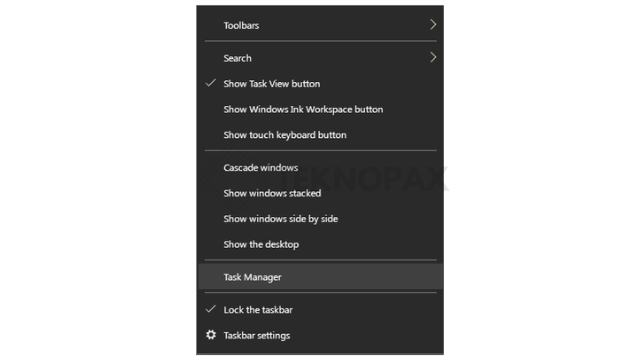
- Pilih tab Startup. Kemudian, disable semua software yang tidak diperlukan saat Windows startup dengan cara klik kanan pada software tersebut, lalu klik Disable.
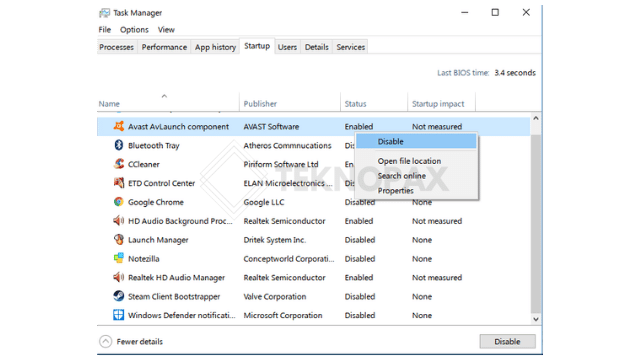
2. Hapus File dan Aplikasi Yang Menyebabkan Laptop Lemot
Hayoo ngaku siapa yang sering instal asal aplikasi aja?
Salah satu penyebab laptop lemot adalah partisi yang semakin penuh.
Cara satu ini cukup mudah untuk kamu praktekan.
Kamu hanya perlu menghapus file-file yang terasa sudah tidak kamu perlukan lagi pada HDD.
Agar lebih efektif, saya sarankan untuk menghapus file-file tidak berguna pada partisi Local Disk C:/ atau minimal kamu bisa memindahkannya terlebih dahulu ke partisi lainnya.

Local Disk C: umumnya menjadi tempat file-file sistem Windows.
Pastikan agar sisa kapasitas disk C lebih dari 10%, karena semakin besar penggunaan disk akan memperlambat proses sistem.
Selain itu, kamu juga bisa meng-uninstall software yang sudah tidak digunakan lagi agar sistem lebih bersih.
3. Mengatasi Laptop Lemot dengan Defrag Hardisk
Defrag adalah fitur untuk menata file-file pada hardisk agar tidak terfragmentasi sehingga dapat diakses dengan cepat.
Tak perlu khawatir karena defrag tidak akan merusak atau menghilangkan file kamu. Fitur ini merupakan fitur bawaan dari Windows.
Berikut cara menggunakannya:
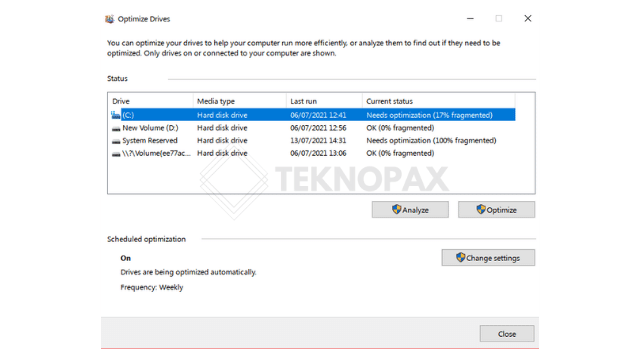
- Buka File Explorer.
- Lalu, klik kanan pada Local Disk (C:). Kemudian, pilih Properties. lalu pilih menu Tools.
- Bagi pengguna Windows 7, klik Defragment Now, lalu klik Defragment Disk. Bagi pengguna Windows 8 atau 10 klik Optimize, kemudian Klik Optimize.
4. Bersihkan File Sistem Dengan Disk Cleanup
Disk Cleanup membantu kamu untuk membersihkan file-file sistem yang tidak digunakan lagi, sehingga langkah ini bisa kamu lakukan untuk mengatasi laptop lemot.
Fitur ini juga merupakan fitur yang sudah tersedia di Windows sehingga tidak perlu menginstall aplikasi tambahan lagi.
Untuk melakukannya, bisa dengan cara berikut.
- Bukalah File Explorer.
- Klik kanan pada Local Disk (C:), kemudian klik Properties.
- Pada tab General, klik Disk Cleanup. Maka, akan muncul jendela Disk Cleanup.
- Klik pada Clean up system files. Sistem akan memeriksa file yang tidak digunakan pada laptop.
- Centanglah semuanya kecuali Downloads. Jika kamu juga mencentangnya, maka file di folder tersebut juga akan dihapus.
- Klik OK. Proses penghapusan akan berjalan.
5. Ganti Antivirus Dengan Yang Lebih Ringan
Antivirus juga bisa menjadi salah satu penyebab laptop menjadi lemot.
Umumnya antivirus akan menggunakan ruang pada RAM cukup besar, sehingga mengurangi performa sistem.
Penyebabnya biasanya adalah karena antivirus akan menjalankan proses scan di background.
Jadi Meskipun tidak kamu buka, program atau aplikasi tersebut tetap dapat memperlambat laptop kamu.
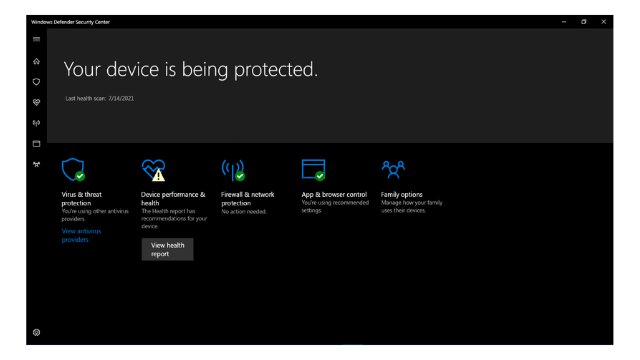
Untuk mengatasinya, sebaiknya uninstall antivirus yang kamu gunakan.
Gunakan antivirus yang lebih ringan dan jangan gunakan lebih dari 1 antivirus.
Kamu bisa menggunakan Windows Defender, antivirus bawaan Windows sebagai pengganti.
Pada Windows 10, Windows Defender secara kualitas sudah cukup baik dan bisa menyaingi antivirus Lainnya.
6. Lakukan Scan Menggunakan Antivirus
Memori yang penuh bukan menjadi satu-satunya penyebab laptop lemot, bisa jadi laptop yang digunakan diserang oleh virus.
Maka, sebaiknya lakukan scanning secara rutin setiap bulannya.
Jangan lupa aktifkan Real Time Protection pada antivirus agar dapat dilakukan pencegahan terhadap virus yang masuk dan sistem lebih terproteksi.
Terakhir, jangan lupa untuk antivirus selalu ter-update agar database virus dapat diperbarui.
Cara ini kadang juga sangat mudah dan cepat untuk mengatasi laptop lemot.
7. Matikan Visual Effect Pada Windows
Secara default, Windows yang kamu gunakan memiliki visual effect yang membuatnya lebih menarik.
Namun, hal ini juga membutuhkan penggunaan memori RAM sehingga bisa menjadi salah satu penyebab laptop lemot.
Kamu bisa menonaktifkannya jika dirasa tidak mementingkan tampilan.
Untuk melakukannya, kamu bisa melakukan cara berikut:
- Klik kanan pada This PC atau My Computer, lalu klik Properties.
- Klik pada Advanced system settings.
- Lalu, pada tab Advanced, klik Settings pada bagian Performance.
- Pilih Adjust for best performance, lalu klik OK. Maka, semua efek animasi, shadow dan lainnya akan dinonaktifkan.
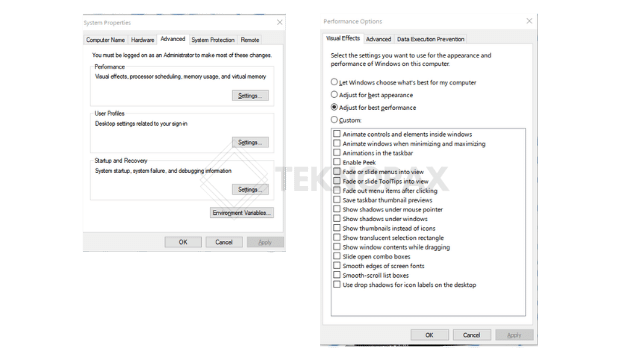
8. Mengatasi Laptop Lemot dengan Software Cleaner
Software Cleaner bisa menjadi alternatif jika cara diatas masih dirasa kurang efektif.
Software ini biasanya dilengkapi dengan berbagai fitur yang sangat lengkap yang dapat membantu membersihkan sistem dari file-file sampah.
Fitur-fiturnya seperti,
- Junk Cleaner
- Registry cleaner
- Registry defrag
- Disk Optimization
- Proteksi malware
- Perlindungan privacy
Kamu juga bisa melakukan update aplikasi dan driver menggunakan software ini.
Aplikasi tersebut akan melakukan deteksi secara otomatis untuk mencari aplikasi dan driver mana saja yang perlu diperbarui.
Berikut ada beberapa software yang saya rekomendasi untuk dicoba.
Software ini dapat kamu unduh dan digunakan secara gratis, tetapi dengan batasan fitur tertentu.
- CCleaner
- Baidu PC Faster
- 360 Total Security
- Advanced SystemCare
9. Bersihkan Ventilasi Udara Laptop
Laptop yang lemot, bisa juga disebabkan oleh masalah yang terjadi pada hardware.
Ventilasi udara yang kotor dapat menyebabkan udara panas yang seharusnya keluar menjadi terjebak di dalam, sehingga membuat processor semakin panas.
Processor yang panas akan menyebabkan performanya menjadi melambat.
Jika memiliki keahlian untuk membongkar laptop, cobalah untuk membersihkan sela-sela ventilasi tersebut hingga tidak ada yang menyumbat jalur udara. Lengkap cara membersihkanya kamu bisa coba baca disini.
Namun, jika tidak, coba bawa laptop ke service center atau teknisi lain untuk minta dibersihkan.
Kamu juga bisa menggunakan kipas pendingin agar laptop tidak cepat panas.
10. Tambahkan RAM Yang Lebih Besar
Mungkin saja aplikasi-aplikasi yang kamu gunakan memang membutuhkan spesifikasi yang cukup tinggi sehingga membutuhkan hardware yang lebih besar juga.
Oleh sebab itu, agar laptop tidak lemot kamu dapat melakukan upgrade pada hardware, seperti menambahkan RAM.
Kamu dapat mengecek apakah RAM yang digunakan masih kurang melalui Task Manager.
Apabila status penggunaan memori sangat tinggi atau selalu di atas 80% maka kamu sebaiknya harus melakukan upgrade RAM.

Sumber: liputan6.com
11. Ganti Hardisk Dengan SSD
Hardisk sering menjadi penyebab laptop menjadi lemot.
Untuk memastikannya apakah hal ini juga kamu alami, kamu dapat mengeceknya melalui Task Manager.
Lihat pada tab Processes. Jika status disk selalu mendekati 100% atau berwarna merah, maka hardisk merupakan penyebabnya.
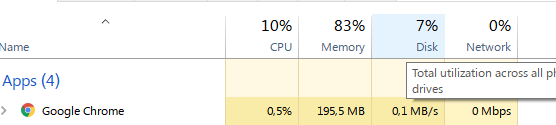
Secara performa, SSD memiliki kecepatan yang jauh lebih tinggi dibandingkan hardisk biasa.
Namun, pastikan kamu menggunakan jenis SSD yang benar.
Jika laptop sudah mendukung slot M2 NVME , maka sebaiknya menggunakan SSD dengan jenis NVME.
Namun, jika tidak mendukung slot M2, maka SSD berjenis SATA saja sudah cukup baik dan cepat.
Kamu juga bisa menggunakan HDD Caddy agar penyimpanan HDD kamu masih dapat digunakan bersama dengan SSD.

Sumber: Doran Gadget
12. Install Ulang Windows
Pilihan terakhir untuk mengatasi laptop lemot adalah dengan melakukan install ulang windows.
Menurut saya, cara ini adalah cara yang paling efektif jika kamu tidak mau repot membersihkan memori.
karena semua file yang ada di partisi akan dihapus dan digantikan dengan yang baru.
Namun, jangan lupa untuk melakukan backup pada file-file yang dianggap penting.
Kesimpulan
Itulah cara-cara yang dapat kamu lakukan untuk mengatasi laptop lemot.
Saran saya, sebaiknya coba lakukan cara-cara seperti langkah awal terlebih dahulu karena tidak beresiko dan tanpa biaya.
Jika, masih mengalami masalah yang sama, barulah coba cara-cara terakhir.
Sekian. Semoga bermanfaat. 🙂
